
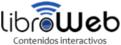
MEDIAactive
Material descargable
Resumen
Photoshop CS5 es el programa de retoque fotográfico y tratamiento de imágenes por excelencia. Con este manual aprenderá a sacar el máximo partido de sus múltiples herramientas y funciones. En esta versión de Photoshop, Adobe ha incluido interesantes novedades que mejoran y facilitan el flujo de trabajo e incrementan las posibilidades de edición de imágenes.
No dude en realizar los 100 ejercicios de este libro para descubrir las mil y una posibilidades que esconde este genial programa, tan utilizado por los usuarios, útil para que todas aquellas personas que desean aprender a manejarlo por cualquier motivo pero que no pretenden convertirse en expertos informáticos ni destinar un número excesivo de horas al proceso de aprendizaje.
Colección “Aprender con 100 ejercicios prácticos” para formarse sin esfuerzo
VENTAJA COMPETITIVA
CONOZCA
APRENDA
REALICE
CONTENIDO
La interfaz de Photoshop CS5 - Manipular los paneles - Adobe Bridge: El Explorador de archivos - Personalizar el área de trabajo (I) - Personalizar el área de trabajo (II) - Métodos abreviados de teclado - Crear, abrir y guardar archivos - Formato y color de las imágenes - Cambiar la visualización de una imagen - Crear una imagen nueva - Modificar el tamaño de la imagen Modificar las dimensiones del lienzo - Visualizar varios documentos a la vez - Ajustar los niveles de una imagen - Ajustar los colores de una imagen - Ecualizar, mezclar y degradar colores - Convertir a blanco y negro - Selección rectangular y elíptica - Las herramientas de selección Lazo - La herramienta Varita mágica - Añadir y restar selecciones - La herramienta Selección rápida - Seleccionar bordes con mayor precisión - Rellenar según el contenido - Usar el Pincel corrector y el Tampón de clonar - Trabajar con la herramienta Parche - Utilizar la herramienta Borrador - Usar el Borrador mágico - Medir imágenes - ¿Qué es una capa? - Renombrar, mover y bloquear capas - Duplicar y reorganizar capas - Alinear capas automáticamente - Grupos de capas - Opacidad y visibilidad de las capas - Crear y ajustar capas de relleno - Conjuntos de capas de relleno y de ajuste - Añadir capas de relleno con motivos - Transformar, rotar y girar capas - Usar la deformación de posición libre - Introducir y modificar texto - Crear y modificar máscaras de texto - Distorsionar texto - Añadir y personalizar una sombra paralela - Aplicar Bisel y Relieve - Superponer colores y degradados - Superponer motivos - Trabajar con trazos - Utilizar las colecciones de estilos de capa - Crear nuevos estilos de capas - El panel Máscaras - Crear composiciones con máscaras - Aplicar filtros artísticos y para bosquejar - Aplicar filtros de desenfoque y de distorsión - Aplicar filtros para estilizar y para interpretar - Conocer los efectos de luz y sombra - Pixelizar y aplicar texturas - El ruido en imágenes - Deformar imágenes - Aplicar escala basada en contenido - Usar puntos de fuga para modificar imágenes - Usar el filtro Corrección de lente - Corregir el efecto de ojos rojos - Trabajar con objetos inteligentes - Usar filtros inteligentes - Las herramientas Pluma y Pluma de forma libre - Añadir texto en trayectoria - Dibujar formas geométricas - Trazar formas personalizadas - Usar el Pincel corrector puntual - Pintar con el Pincel Mezclador - Trabajar con pinceles personalizados - Optimizar imágenes - Guardar la optimización - Redimensionar al optimizar - Establecer los ajustes de salida - Trabajar con GIF animados - Animar con capas opacas - Crear rollovers -Colocar rollovers en Dreamweaver - Optimizar imágenes interactivas - Realizar ajustes de prueba - Preparar canales de color - Utilizar los canales de paleta - Crear nuevos canales - Imprimir con previsualización - Crear e imprimir duotonos - Importar una imagen en PDF - Exportar trazados a Illustrator - Exportar a la Web (Zoomify) - Importar objetos 3D - Pintar y editar objetos en 3D - Convertir imágenes 2D en 3D - Crear acciones - Trabajar con lotes - Guardar como Photoshop PDF – Photomerge - Crear hojas de contactos - Crear galerías de fotografías web - Trabajar con conjuntos de imágenes.